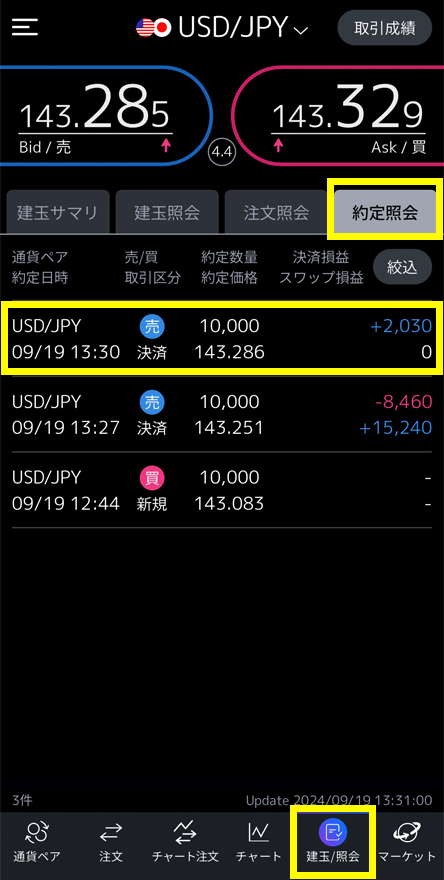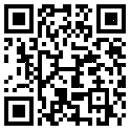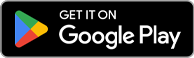ステップ1 まずはFX口座へ入金
【1】FX口座へ資金を振替
- ①右上の「入出金」ボタンを選択
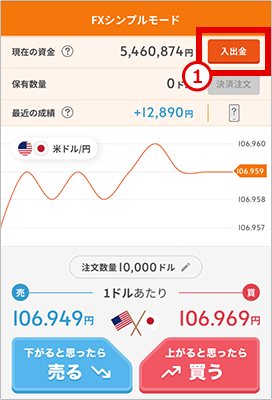
【2】振替入金額を入力
- ①[振替依頼金額]の欄に振替金額を入力
- ②[確認する]ボタンを選択
確認画面が表示され、内容に間違いがなければ[OK]ボタンを選択。
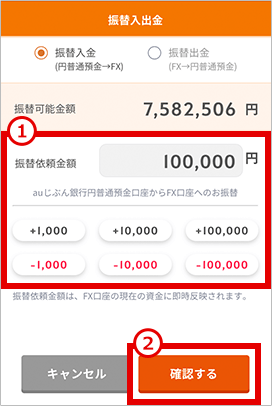

ステップ2 新規注文をしてみよう
【1】新規注文を出す
- ①下の[買う]または[売る]ボタンを選択
確認画面が表示され、内容に間違いがなければ[OK]ボタンを選択。
- ※シンプルモードでお取引できる通貨ペアは「米ドル/円」です。他の通貨ペアのお取引はFXアプリをご利用ください。
- ※注文数量は[注文数量10,000ドル]ボタンから変更できます。

【2】保有ドル(建玉)を確認する
- ①新規注文を出すと自動的に決済注文画面が表示され、お客さまが保有しているドル(建玉)が表示される
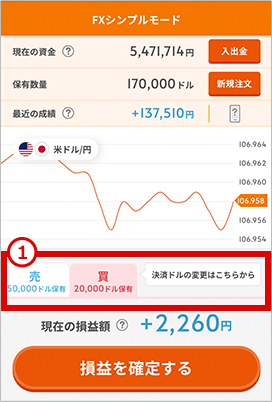

ステップ3 保有ドルを決済してみよう
【1】決済注文を出す
- ①下の[損益を確定する]ボタンを選択
確認画面が表示され、内容に間違いがなければ[OK]ボタンを選択。
受付完了画面が表示されたら注文完了です。
- ※複数のドルを保有している場合は、タブで決済するドルを選択をして注文を出します。
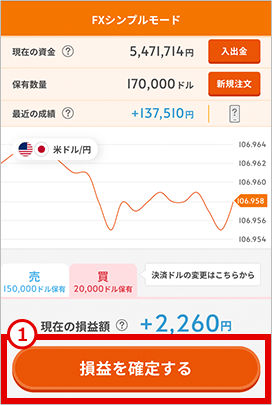
【2】確定した損益を確認する
- ①注文が約定すると、上の[最近の成績]欄に確定した損益が反映されます。
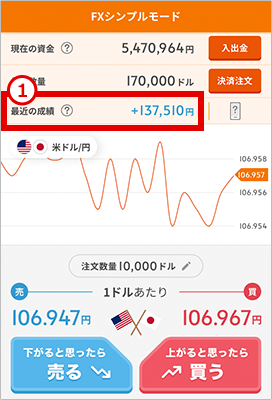

シンプルモードに慣れたら、次のSTEP!
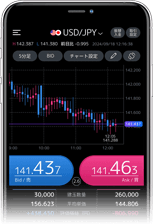
ステップ1 まずはFX口座へ入金
【1】FX口座へ資金を振替
- ①左上のメニューから「振替入金」を選択
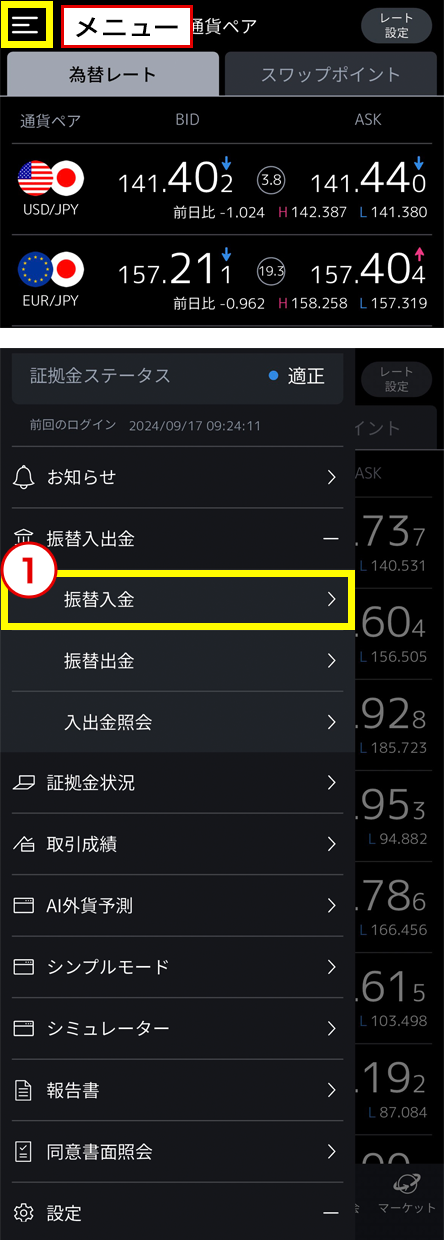
【2】振替入金額を入力
- ①振替指示金額の欄に振替金額を入力
- ②金額を入力後、[確認する] ボタンをクリック
確認画面が表示され、内容に間違いがなければ[実行する]ボタンをクリック。
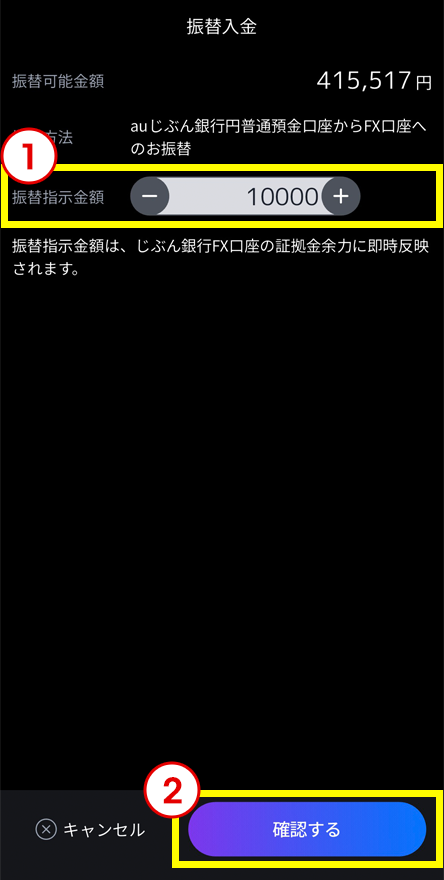

ステップ2 新規注文をしてみよう
【1】通貨ペアを選ぼう
- ①[通貨ペア]を選択
- ②レート一覧からご希望の通貨ペアを選択すると、注文画面が表示
1万円からでもはじめられる「ミニUSD/JPY」は、下にスクロールして選択ください。
- ※上から[通常][大口][ミニ]の順に並んでいます。
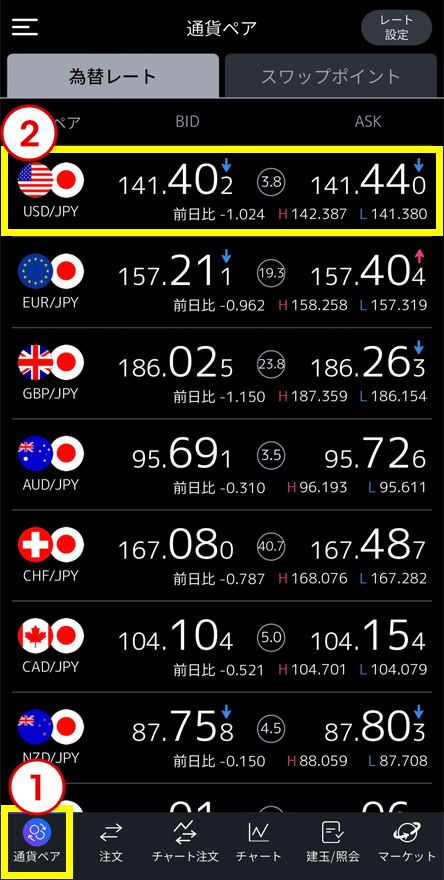
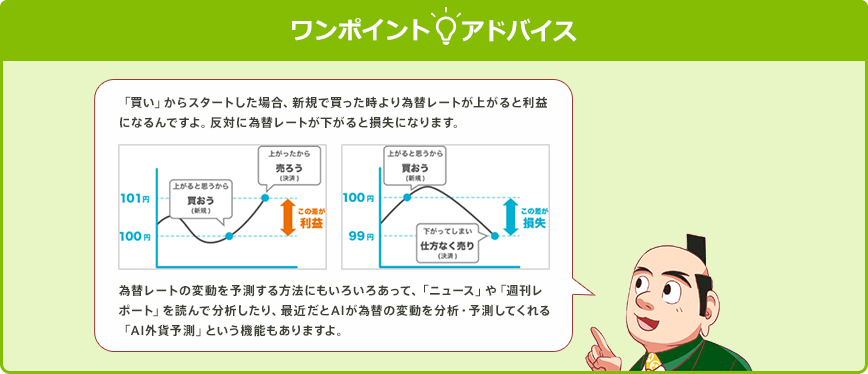
【2】成行で注文する
- ①注文タブを選択
- ②注文画面のタブメニューにある[通常]タブを選択
- ③[売/買]を選択し、注文数量を入力し、[注文タイプ:成行]になっていることを確認の上、[確認画面へ]ボタンを押す
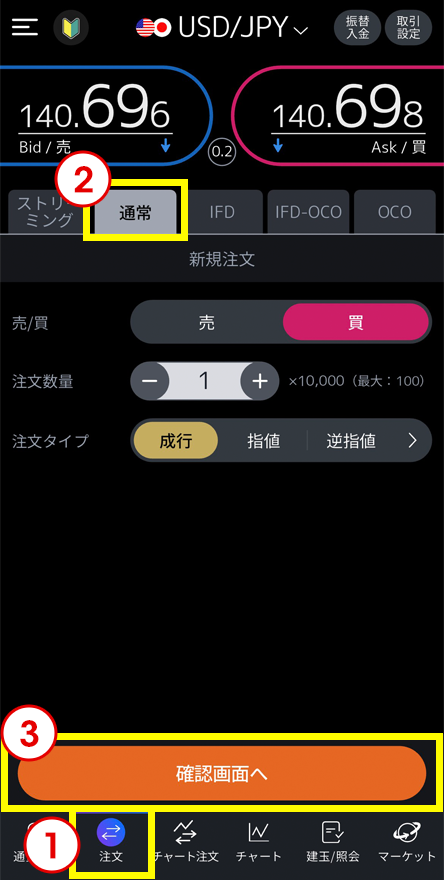

【3】注文内容を確認して取引開始
- ①確認画面から内容を確認して、[注文確定]ボタンを押す
受付完了画面が表示されたら注文完了です。
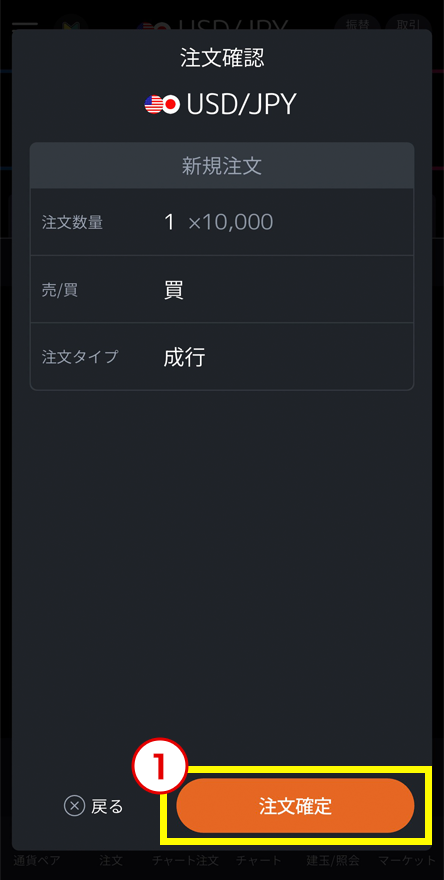
【4】建玉を確認する
- ①[建玉/照会]を選択するとお客さまが保有している建玉の一覧が表示される
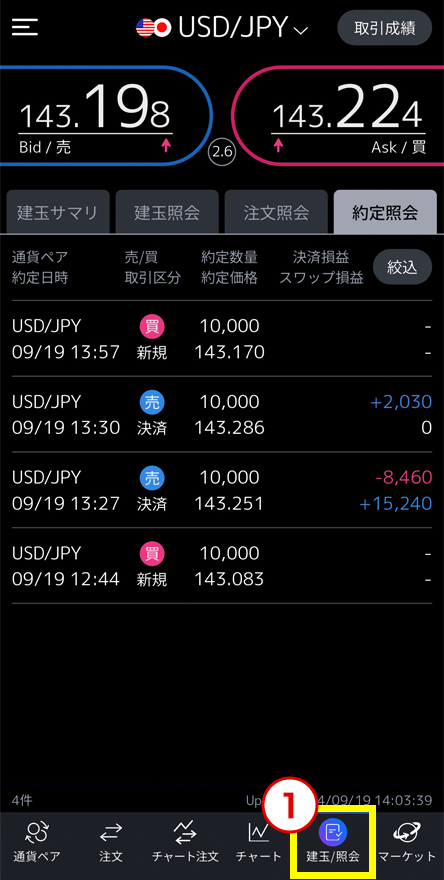

ステップ3 建玉を決済してみよう
【1】決済する建玉を選ぶ
- ①建玉の一覧から決済をしたい建玉を選択
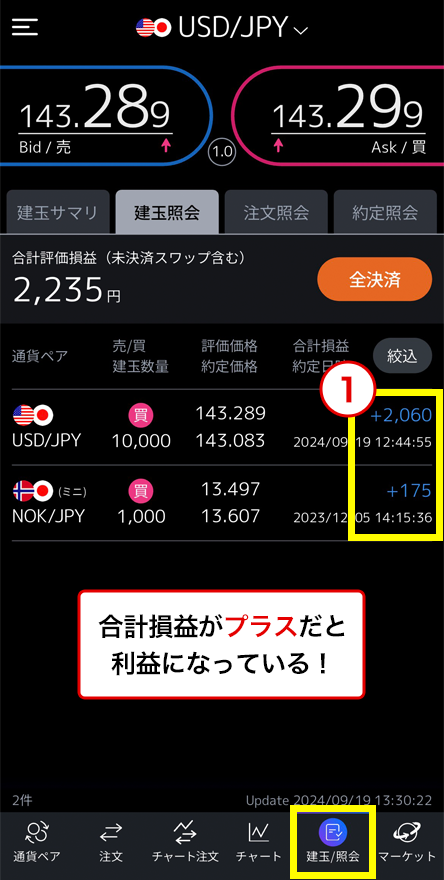
- ②建玉詳細画面で内容をご確認の上、「決済する」ボタンをクリック
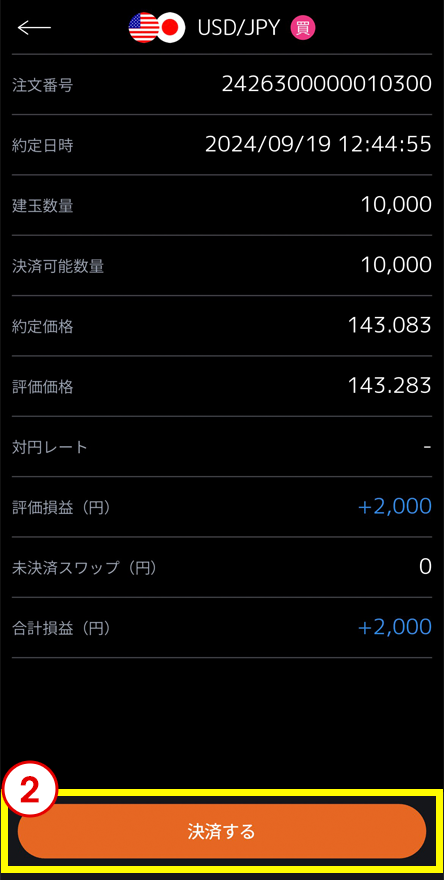
【2】決済注文をする
初心者のお客さまでもわかりやすい「成行」で決済します。
- ①決済画面の[通常]タブを選択
- ②[注文タイプ:成行]になっていることを確認し、[確認画面へ]ボタンを押す
決済完了画面が表示されたら取引終了です。
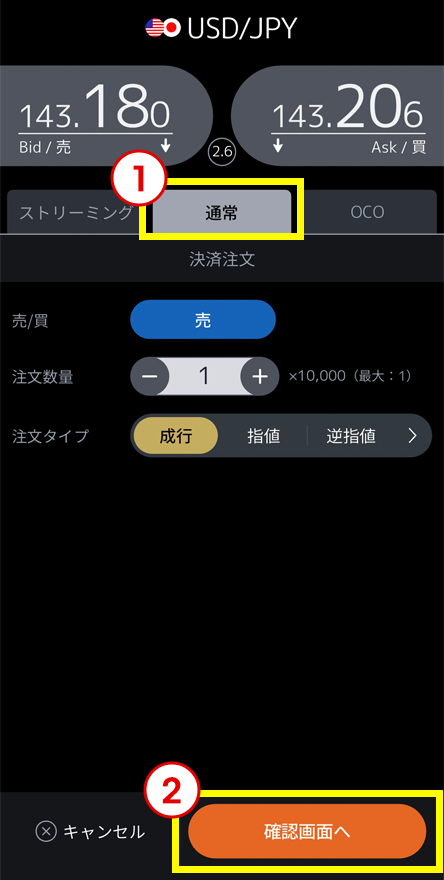
【3】確定した損益を確認する
- ①右下の[建玉/照会]タブを選択し、[約定照会]を選択
決済した取引の結果を確認することができます。